steam网站怎么刷新不出来了 steam商店页面加载异常怎么办
日期: 来源:贝斯特安卓网
最近许多Steam用户纷纷遇到了一个令人困扰的问题:无法加载Steam商店页面或者页面加载异常,这个问题让许多玩家感到困惑和焦虑。在我们追求游戏乐趣的过程中,Steam已经成为了不可或缺的一部分。当我们无法正常访问Steam商店时,这不仅仅是一个简单的技术故障,更是对我们游戏体验的一种阻碍。当我们遇到这种情况时,应该如何解决呢?接下来我们将探讨一些可能的解决办法,以帮助大家重新享受Steam带来的游戏快乐。
steam商店页面加载异常怎么办
操作方法:
1.第一步,打开电脑,进入“windows”,如图所示,点击进入。
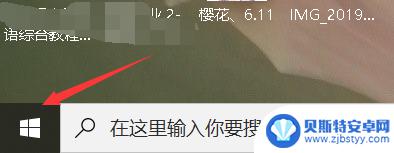
2.第二步,进入“Windows”之后,点击电脑“设置”并进入。
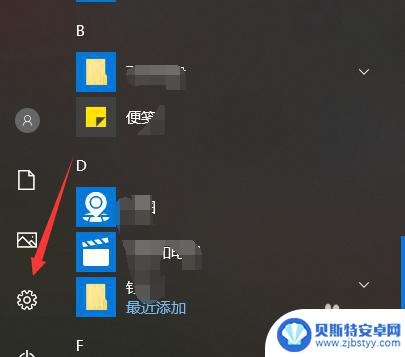
3.第三步,如图所示,进入设置点击“防火墙与网络安全”。
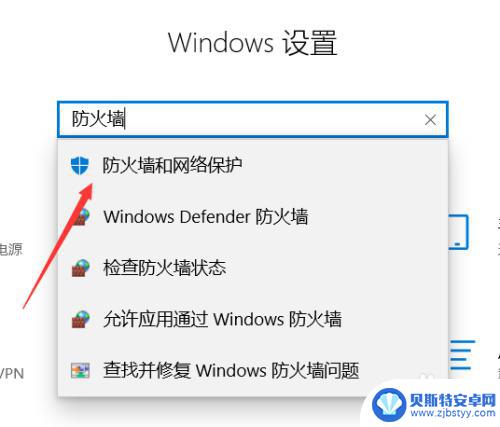
4.第四步,“steam”的运行会受到电脑防火墙的影响。如图所示,点击“关闭”。
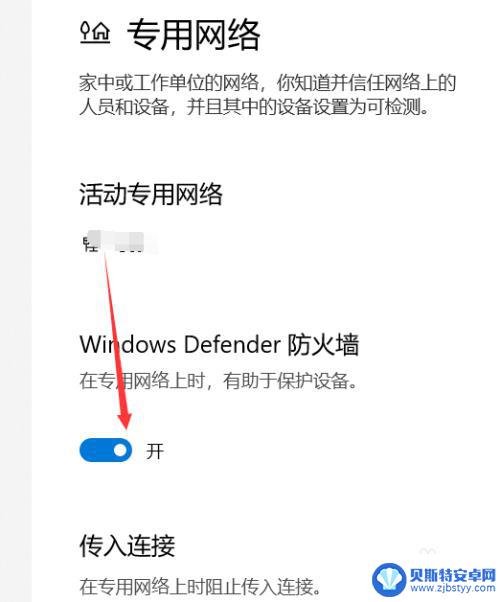
5.第五步,返回电脑桌面。鼠标右击“steam”并点击“以管理员身份运行”。
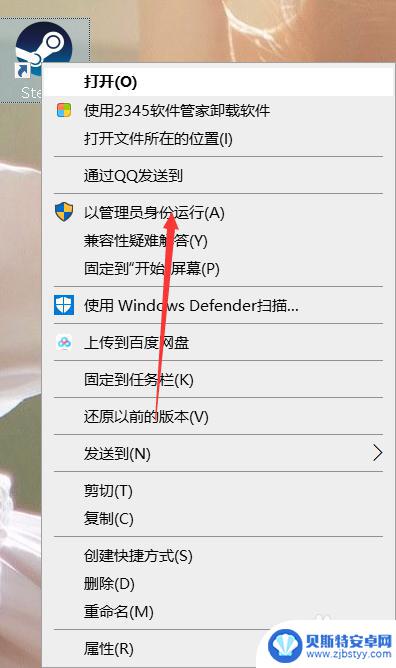
6.第六步,打开steam。点击“商店”,如图所示,商店页面已加载出来。
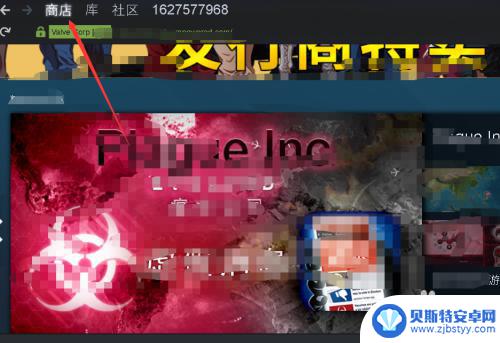
如上所述,以上是对于为什么Steam网站无法刷新的详细介绍。如果能帮助更多朋友,这将成为本站持续提供精彩游戏内容更新的动力!












